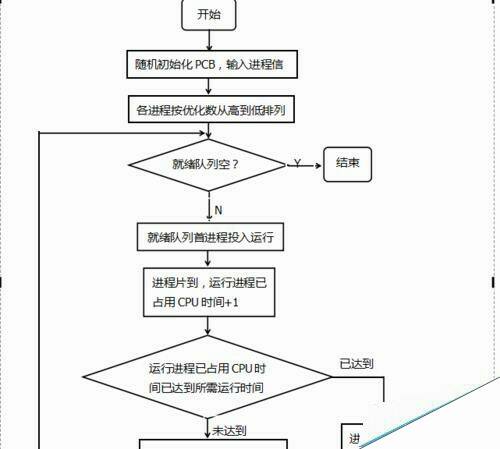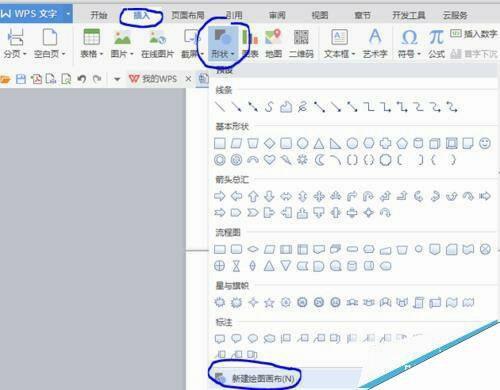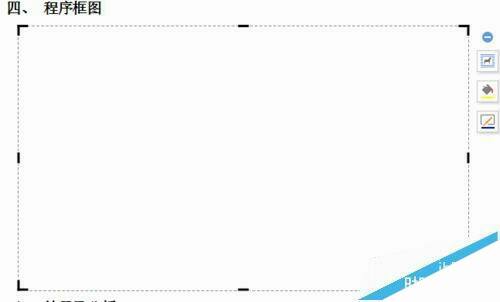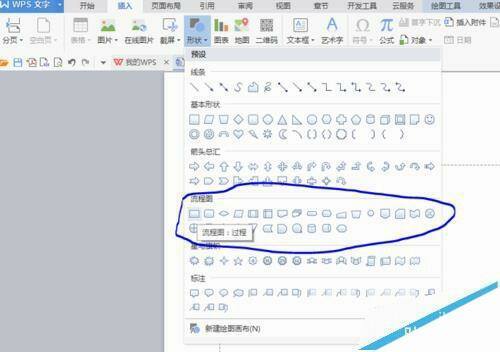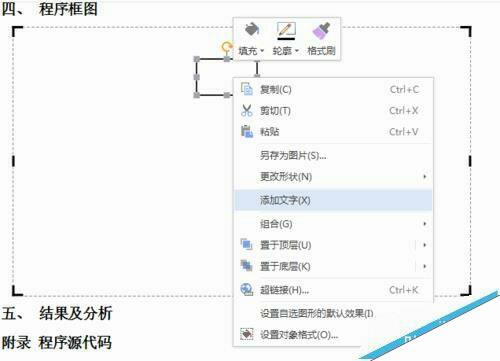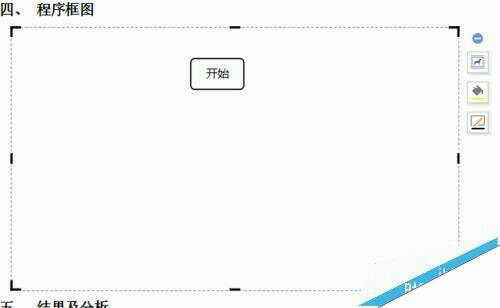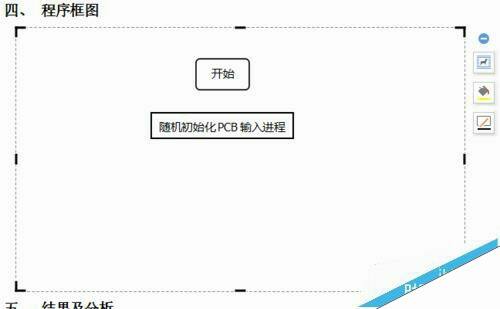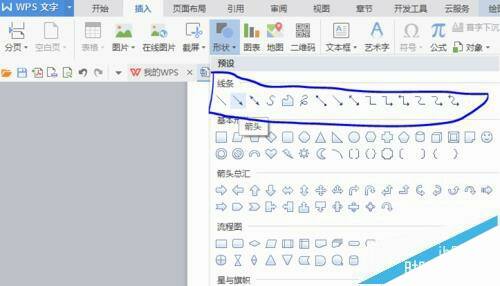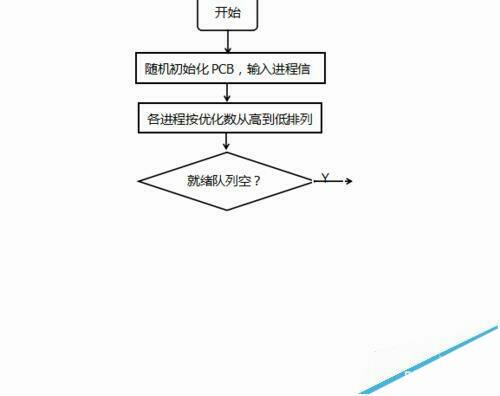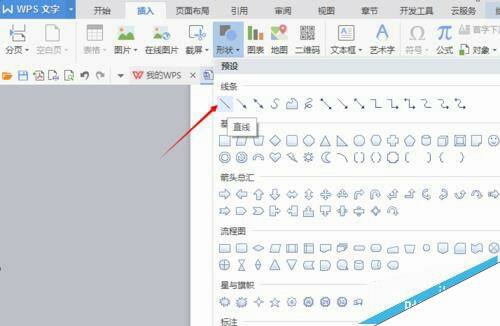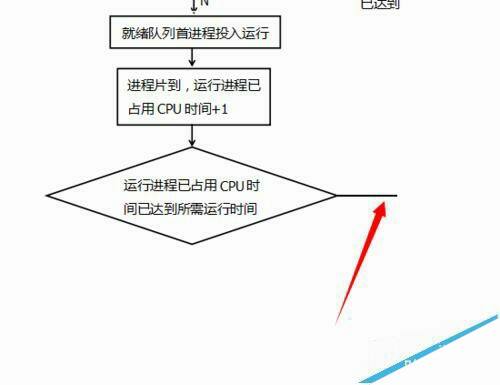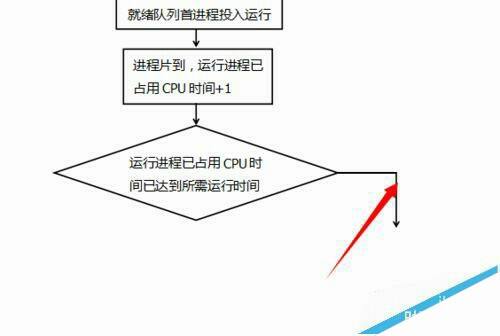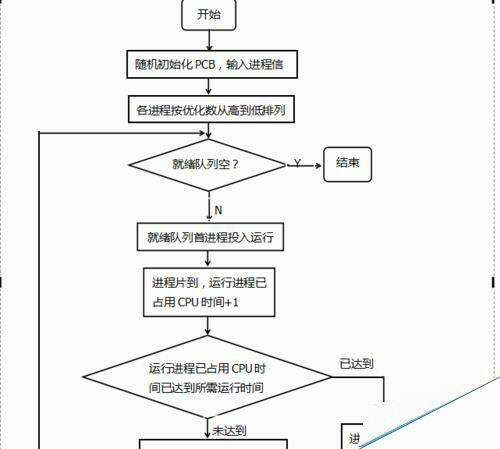WPS怎么画流程图? wps程序流程图的画法
办公教程导读
收集整理了【WPS怎么画流程图? wps程序流程图的画法】办公软件教程,小编现在分享给大家,供广大互联网技能从业者学习和参考。文章包含319字,纯文字阅读大概需要1分钟。
办公教程内容图文
1、新建一个word文档,首先我们需要添加一个画布,添加方法如图所示,先在工具菜单中选择“插入”,然后选择“形状”,打开下拉菜单选择最后一个添加画布,如图二。
2、画程序框图肯定少不了各种形状的方框,添加方法同上面添加画布,插入>形状>流程图,即可选择你需要的程序框了
3、接下来就需要在方框中添加文字了,选中程序框,右键单击,选择“添加文字”即可在其中写入文字了
4、接下来我们需要添加箭头,添加方法和添加程序框相同,插入>形状>线条。效果如图三
5、如果我们要在线条上添加文字怎么办呢?这时就需要在线上添加文本框了。
6、程序框图中少不了一些需要转弯的箭头,添加方法如图
7、最后,我们的程序框图就可以大功告成了